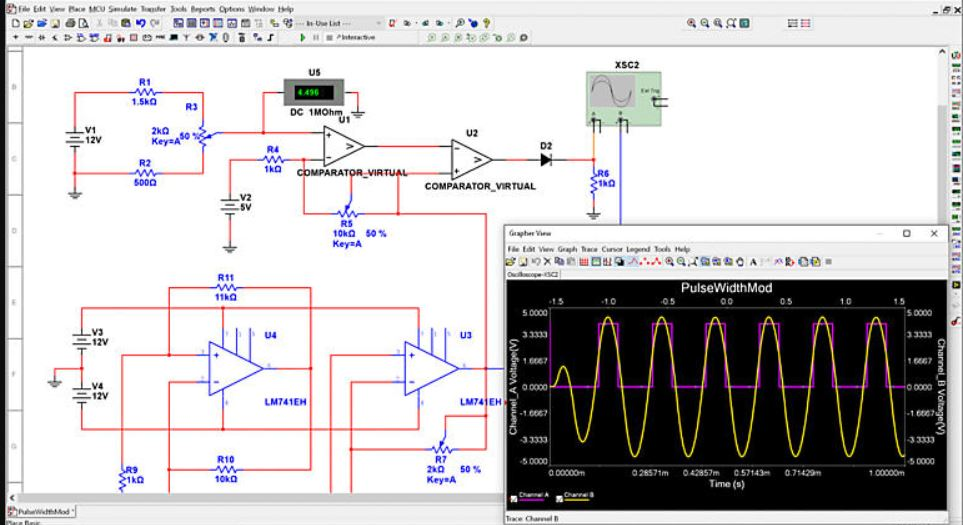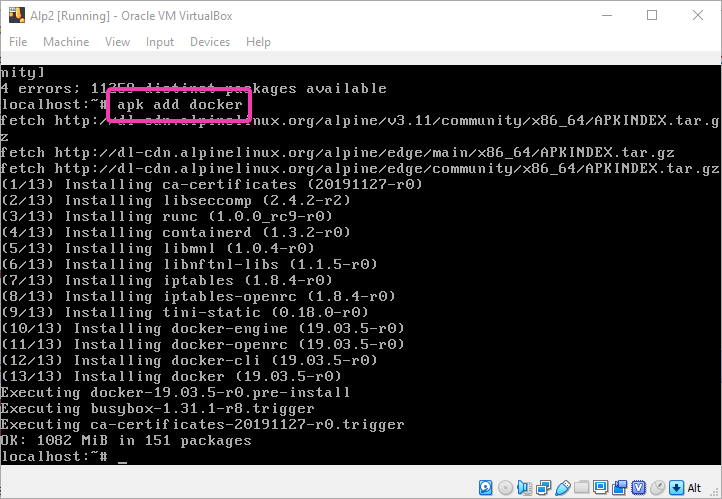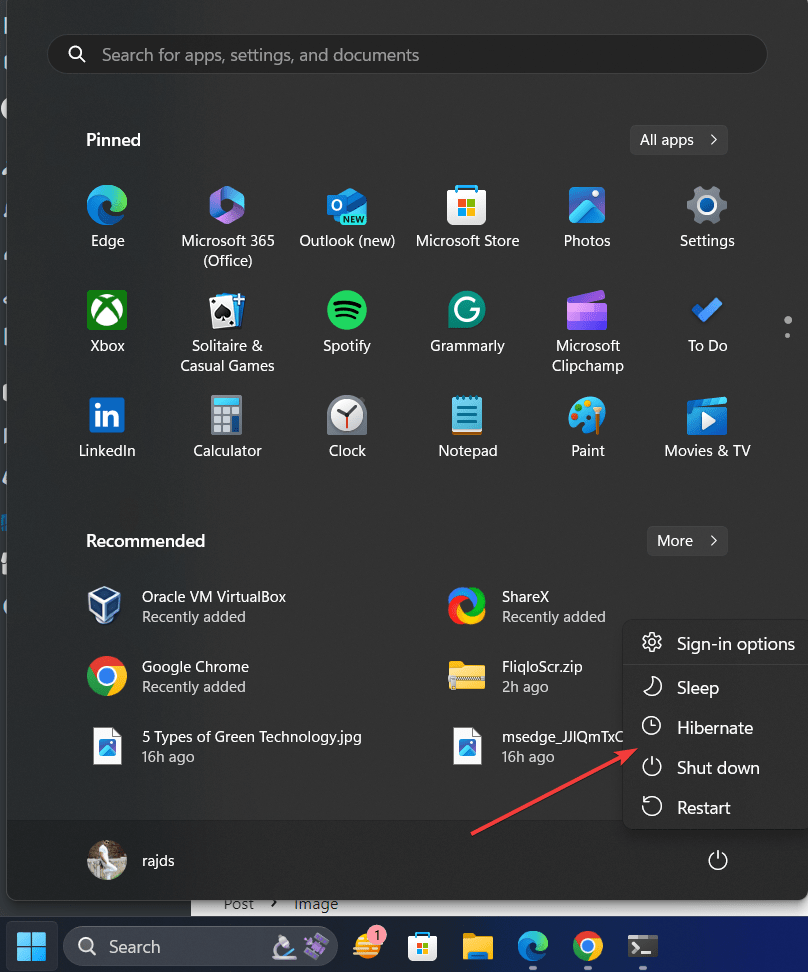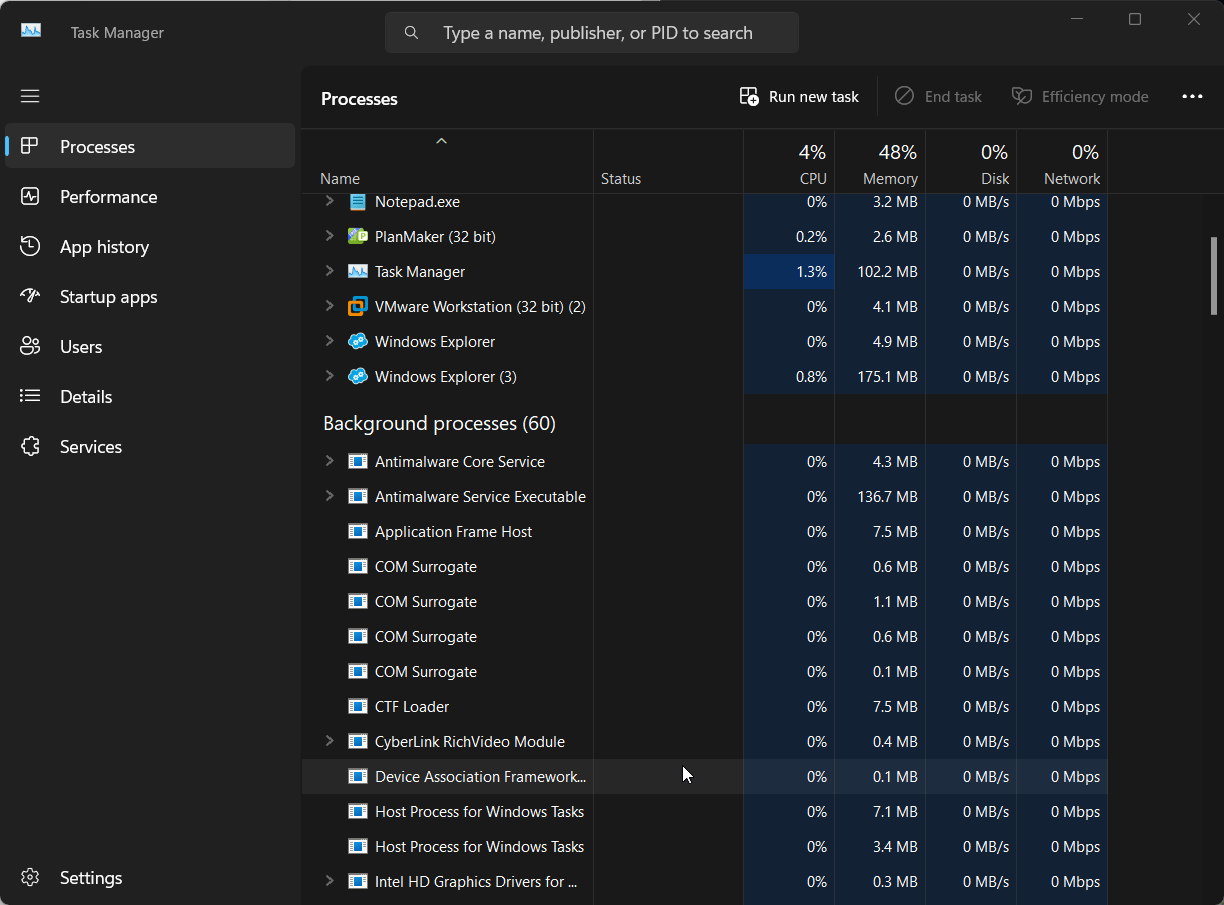当我们开始使用Windows计算机时,默认文件夹以存储下载,文档,图片,视频,并且其他所有内容都存储在您选择的根分区中,这通常是C驱动器。但是,如果您使用固态驱动器将启动到Windows计算机中,则使用相同的驱动器来保持下载,文档和其他个人文件根本不是一个好主意。此外,如果您在C驱动器上的存储空间有限,请保留所有这些个人文件,下载和其他元素,如果建议在C驱动器上安装的一些有用程序,如果它是SSD,则将其留给一些有用的程序,以使其更快。
您始终可以将下载和其他个人文件保留在硬盘驱动器分区中,并且在计算机上打开这些文件的性能几乎没有任何区别。您可以在其他硬盘驱动器分区中配置大多数程序,以将文档,图片和其他个人文件自动存储在指定目录中,并且还可以在其他分区上为所有下载设置一个不同的文件夹,更不用说,对于每个浏览器,下载管理器和其他程序更改目录可能是一项压力的任务。如果您可以让Windows在另一个分区上识别其他文件夹,以供下载,文档,图片,视频和所有其他个人文件,那将是很棒的。可以在Windows计算机上进行,我将在这里谈论您如何做到这一点。
因此,毫无疑问,让我们开始如何为Windows计算机上的下载,文档,图片,视频和其他个人文件设置默认文件夹。
设置一个默认文件夹用于下载,文档和其他个人文件将是相同的,因此,我将向您展示,如何设置默认下载文件夹。如果要设置默认文档文件夹,图片文件夹文件夹甚至您的桌面文件夹,则可以按照相同的步骤操作。
为您的所有桌面快捷方式选择其他位置如果您要格式化系统并想要可能包含一些有用的文件,那么桌面上的文件可能会很有用。唯一不同的是您将用于每个元素的文件夹。但是,除此之外,选择默认文件夹的过程将是相同的,我现在将在这里讨论。
更改Windows 10/7中的默认下载文件夹
步骤1:在Windows 7或Windows 10计算机上,右键单击“下载”, 在下面“快速访问”或者 '这台PC'然后单击'特性'。
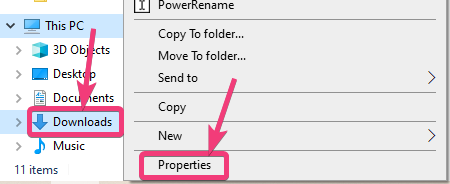
步骤2:现在单击'地点'标签,我们将找到位置的实际位置默认情况下,下载存储在您的Windows计算机上。只需单击'移动…' 按钮。
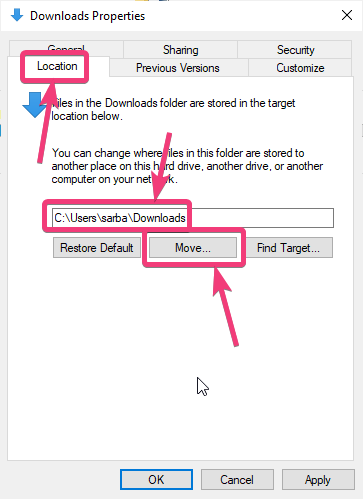
步骤3: 导航到文件夹或位置您想选择的默认下载目录然后单击“选择文件夹”。
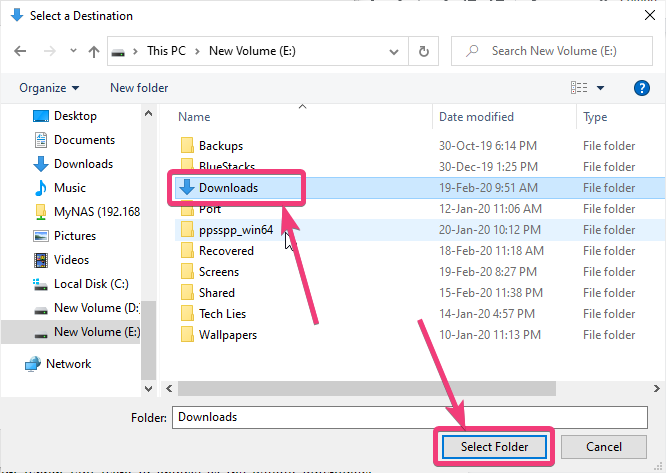
步骤4:下一次单击'好的'。
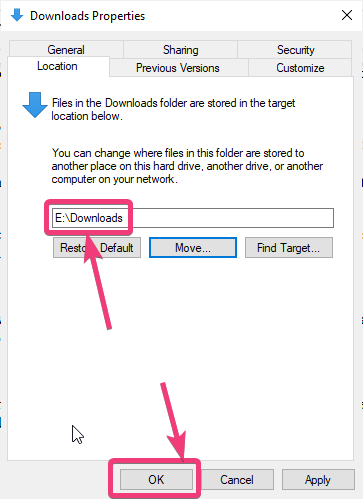
步骤5:您还将可以选择在上一个中移动所有项目“下载”新下载文件夹的文件夹。通过单击'是的'',文件传输将进行,以前的下载文件夹将不再存在。但是如果你D不要从旧下载文件夹中传输项目对于新的下载文件夹,将存在旧的下载文件夹。只需根据您的要求选择最合适的选项即可。
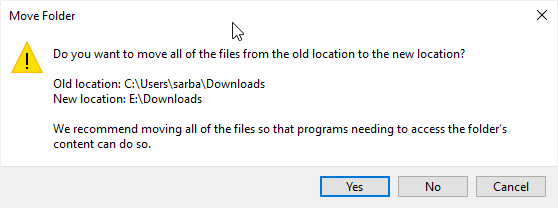
步骤6:当您单击“下载”文件夹'快速访问' 或者 '这台PC``您将自动将其重定向到已分配的新下载文件夹。
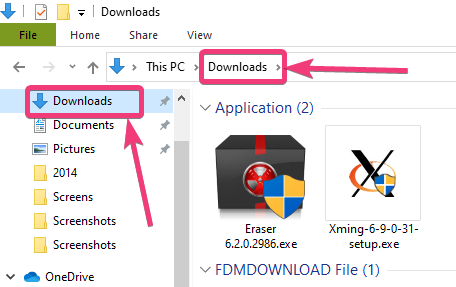
以同样的方式,您还可以为所有文档,桌面项目,图片,视频,3D对象,音乐和其他所有内容创建一个不同的文件夹。设置默认下载,文档,音乐,视频文件夹,每个程序都希望将文件保存到系统上的任何默认位置,都会将文件存储在您指定的文件夹中。
这是您设置新的Windows计算机后绝对应该执行的最重要任务之一。由于大多数消费者-SSD的写入周期有限,因此不建议您使用它来保留个人文件并不时进行修改。由于您还可能会不时将计算机格式化,以防万一您遇到一些麻烦,使用其他文件夹进行文档,下载和其他个人元素可能是保护计算机上所有文件的最好的事情。这样,即使您的计算机无法启动或安装新操作系统,文件也将始终是安全的。
因此,您可以将Windows计算机上的下载,文档和其他个人文件设置为默认文件夹。您的脑海中有任何疑问或面临任何问题吗?请随时在下面对同一评论。